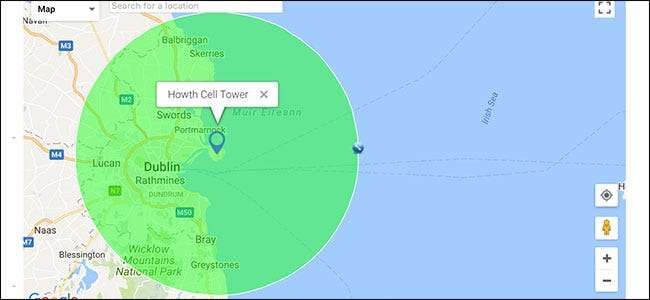
Néha szeretné megtudni, hogy mi található egy adott mérföldes távolságon belül. Talán azt akarja tudni, hogy egy cellatorony milyen területet fed le, vagy mi történne, ha atombomba esne a honatya házára.
Ezen információk megtalálásához felhasználjuk A FreeMapTools Radius Around Point eszköze .
A sugár megkeresése egy adott térképpont körül
Irány ide A FreeMapTools Radius Around Point eszköze kezdeni. Ennél a példánál meg fogom tudni, hogy a házam közelében lévő domb tetején lévő cellatorony mekkora területet fedhet le.

Elméletileg egy cellatorony hatótávolsága meghaladja a 40 mérföldet, de a gyakorlatban a maximális távolság, amelytől a cellaszolgáltatást igénybe veheti, körülbelül 22 mérföld - és ez ideális körülmények között történik. Az „Opciók” alatt a „Sugár távolság” értéket 22 mérföldre állítom. Írjon be bármilyen értéket, amelyet tesztelni szeretne; az eszköz néhány lábtól a föld kerületének jelentős töredékéig mindenre képes.

Ezután meg kell adnia a kör középpontjának helyét. Négy lehetőséged van erre: kattintás a térképre, helynév megadása, koordináták megadása vagy saját helyrajz megrajzolása.
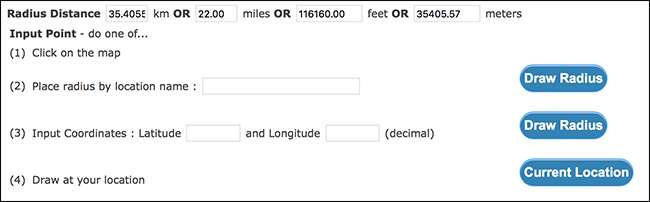
Mindegyik pontosan úgy működik, ahogyan hangzik. Megyek a legegyszerűbb lehetőség mellett, és csak nagyjából rákattintok a cellatoronyra a térképen, bár tárcsázhat egy címet, vagy megadhatja a szélességi és hosszúsági értékeket, ha szeretné.
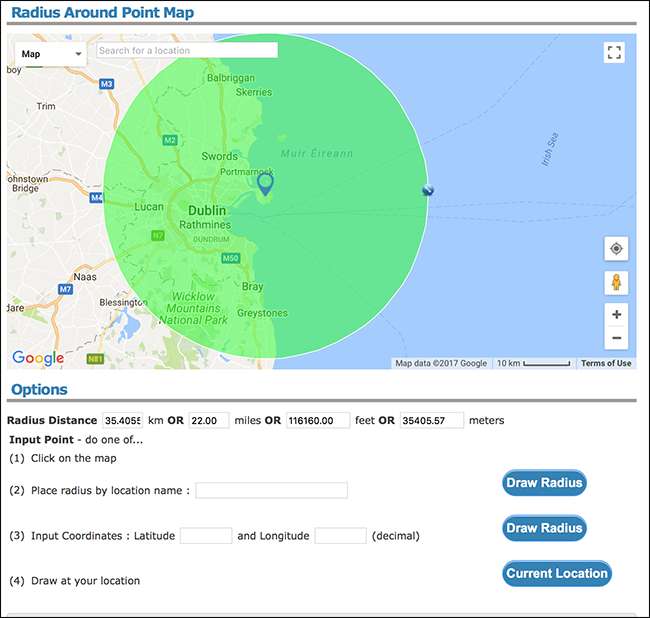
És csakúgy, az eszköz kört rajzol neked. Láthatja, hogy az általam kiválasztott cellatorony Dublin City egészét lefedi, ami még inkább bosszantja, hogy a házamban rossz a cellák vétele.
A Sugár a pont körül eszközzel nem csak egy körre korlátozódhat. Hozzáadhat annyit, amennyire szüksége van. Ez azt jelenti, hogy megnézheti azokat a területeket, ahol a különböző körök átfedik egymást. Hozzáteszek még egy kört az Ír-tenger közepére, hogy megnézzem, mi történne, ha egy hipotetikus sejttorony lenne odakint.
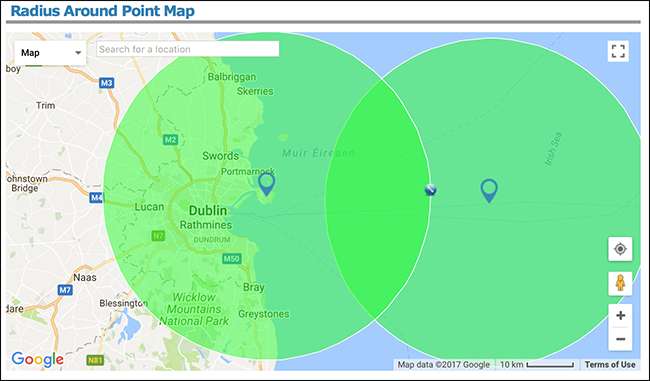
Nos, látszólag nem sok. Lehet, hogy a Walesbe tartó komp valamivel hosszabb ideig igénybe veszi a mobilszolgáltatást, de nagyjából ez a magassága. A hozzáadott kör eltávolításához kattintson a jobb gombbal a kör közepén található kék helyjelzőre. Most ezt fogom megtenni.
A körök megjelenésének megváltoztatása
A Radius Around Point eszközzel megváltoztathatja a rajzolt körök megjelenését is. Ez akkor hasznos, ha a dolgok különböző osztályai által lefedett területeket követi nyomon.
A rajzolt körök megjelenésének megváltoztatásához kattintson a „Színek és vonalvastagság” szakaszra, majd válassza ki a vonalvastagság, a vonal és a kitöltés színét. A már megrajzolt kör megjelenését nem változtathatja meg, ezért a kör hozzáadása előtt feltétlenül állítsa be ezeket az értékeket.
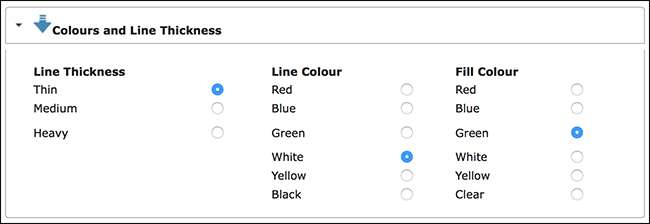
Íme néhány különböző kör, amelyet felvettem a térképre.
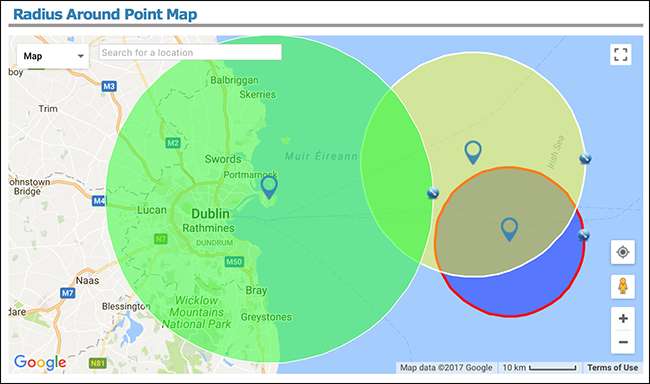
Címkék hozzáadása a körökhöz
Ha címkét szeretne hozzáadni bármely körhöz, válassza a „Térkép opciók” lehetőséget, és a párbeszédpanelen írja be a hozzáadni kívánt címkét.
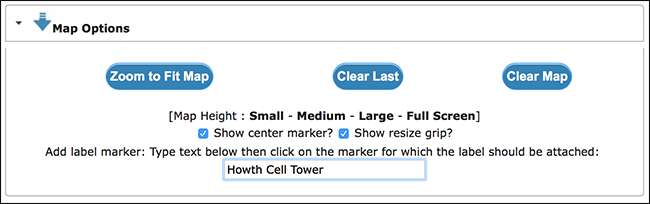
Ezután egyszerűen kattintson arra a körre, amelyhez hozzá szeretné rendelni a címkét.
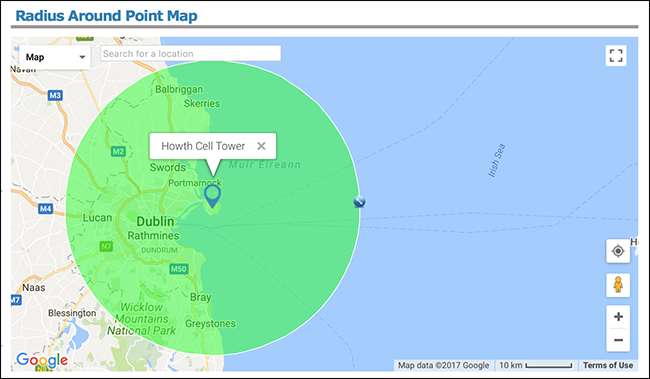
Térkép megosztása
Ha meg akarja osztani a létrehozott térképet, görgessen le a „Kimenet” szakaszig. Két lehetőséget fog látni: „URL az utolsó sugárhoz” és „URL az összes sugárhoz”.
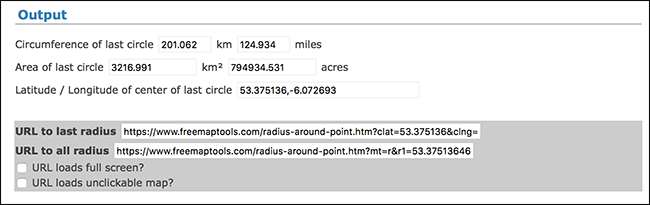
Az „URL az utolsó sugárhoz” link egy olyan térképre viszi az embereket, amely csak az Ön által legutóbb rajzolt kört mutatja. Az „URL az összes sugárhoz” link egy térképre viszi az embereket az összes rajzolt körrel. Itt van a térképem linkje .
Rengeteg oka van annak, hogy érdemes mindent megtalálnia, ami egy pont bizonyos sugarú körzetén belül található, például annak megnézése, hogy mely városokba vezethet két óra alatt, ha utazik, vagy azon dolgozik, ahol egy nap alatt gyalog is eljuthat. A Radius Around a Point eszközzel megteheti.






